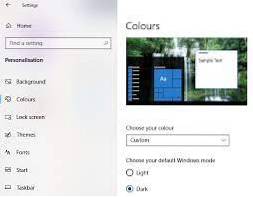Om problemet kvarstår, gå till Färger under Inställningar > Anpassning. Markera rutan bredvid alternativet 'Start, Aktivitetsfält och åtgärdscenter'. Välj sedan den färg du vill använda. Du kan till och med upprepa metoden ovan för att ändra aktivitetsfältets färg.
- Hur ändrar jag aktivitetsfältets färg i Windows 10?
- Varför kan jag inte visa accentfärg i Aktivitetsfältet?
- Varför blev mitt aktivitetsfält GRÅ?
- Varför kan jag inte ändra min aktivitetsfältfärg?
- Varför har min aktivitetsfält ändrat färg Windows 10?
- Varför ändrade min aktivitetsfält färg?
- Hur återställer jag aktivitetsfältet Windows 10?
- Hur ändrar jag färgen på aktivitetsfältet utan aktivering?
- Hur frigör jag min aktivitetsfält Windows 10?
- Varför försvann min aktivitetsfält Windows 10?
- Varför kan jag inte använda aktivitetsfältet Windows 10?
Hur ändrar jag aktivitetsfältets färg i Windows 10?
För att ändra färgen på aktivitetsfältet, välj Start-knappen > inställningar > Anpassning > Färger > Visa accentfärg på följande ytor. Markera rutan bredvid Start, Aktivitetsfält och åtgärdscenter. Detta ändrar färgen på aktivitetsfältet till färgen på ditt övergripande tema.
Varför kan jag inte visa accentfärg i Aktivitetsfältet?
Som standard kan du inte ställa in accentfärger på Start-menyn och aktivitetsfältet i Windows 10 om du inte har ditt utseende inställt på mörkt läge. Om du är i ljusläge och besöker "Färger" i Inställningar ser du "Start, aktivitetsfält och åtgärdscenter" nedtonade. För att fixa det måste vi först byta till mörkt läge.
Varför blev mitt aktivitetsfält GRÅ?
Om du använder ett ljust tema på din dator kommer du att upptäcka att alternativet Start, Aktivitetsfält och åtgärdscenter i färginställningsmenyn är nedtonat. Det betyder att du inte kan röra och redigera det i dina inställningar.
Varför kan jag inte ändra min aktivitetsfältfärg?
Om Windows automatiskt använder färg i aktivitetsfältet måste du inaktivera ett alternativ i inställningen Färger. Gå till Inställningar för det > Anpassning > Färger, som visas ovan. Under Välj din accentfärg avmarkerar du sedan rutan bredvid 'Välj automatiskt en accentfärg från min bakgrund. ''
Varför har min aktivitetsfält ändrat färg Windows 10?
Kontrollera Aktivitetsfältets färginställningar
Högerklicka på ett tomt utrymme på skrivbordet och välj Anpassa. Välj fliken Färger i listan till höger. Växla på alternativet Visa färg i Start, aktivitetsfält och åtgärdscenter. Välj önskat färgalternativ från avsnittet Välj din accentfärg.
Varför ändrade min aktivitetsfält färg?
Aktivitetsfältet kan ha blivit vitt eftersom det har fått en ledtråd från skrivbordsunderlägget, även känt som accentfärgen. Du kan också inaktivera accentfärgalternativet helt. Gå till "Välj din accentfärg" och avmarkera alternativet "Välj en accentfärg automatiskt från min bakgrund".
Hur återställer jag aktivitetsfältet Windows 10?
För att göra det högerklickar du på aktivitetsfältet och väljer Aktivitetshanteraren bland alternativen. Det öppnar Aktivitetshanteraren. På Windows-fliken väljer du Windows Explorer och klickar på knappen Starta om längst ner i Aktivitetshanteraren. Windows Explorer tillsammans med aktivitetsfältet startas om.
Hur ändrar jag färgen på aktivitetsfältet utan aktivering?
Följ de enkla stegen nedan för att anpassa Windows 10 aktivitetsfältfärg.
- Välj "Start" > "Inställningar".
- Välj ”Anpassning” > ”Öppna färger inställning”.
- Välj temafärg under "Välj din färg".
Hur frigör jag min aktivitetsfält Windows 10?
Windows 10, Aktivitetsfält fryst
- Tryck på Ctrl + Skift + Esc för att öppna Aktivitetshanteraren.
- Under Windows "Processer" i processmenyn hittar du Windows Explorer.
- Klicka på den och klicka sedan på Starta om knappen längst ned till höger.
- Om några sekunder startar Explorer om och Aktivitetsfältet börjar fungera igen.
Varför försvann min aktivitetsfält Windows 10?
Tryck på Windows-tangenten på tangentbordet för att öppna Start-menyn. Detta bör också göra att aktivitetsfältet visas. Högerklicka på det nu synliga aktivitetsfältet och välj Aktivitetsfältets inställningar. Klicka på 'Dölj aktivitetsfältet automatiskt i skrivbordsläge' så att alternativet är inaktiverat.
Varför kan jag inte använda min aktivitetsfält Windows 10?
Första åtgärden: Starta om Explorer-processen
Detta styr Windows-skalet, som inkluderar appen File Explorer samt aktivitetsfältet och Start-menyn. Om du startar om det kan det rensa upp alla mindre hicka, till exempel att din aktivitetsfält inte fungerar. För att starta om denna process, tryck Ctrl + Skift + Esc för att starta Aktivitetshanteraren.
 Naneedigital
Naneedigital